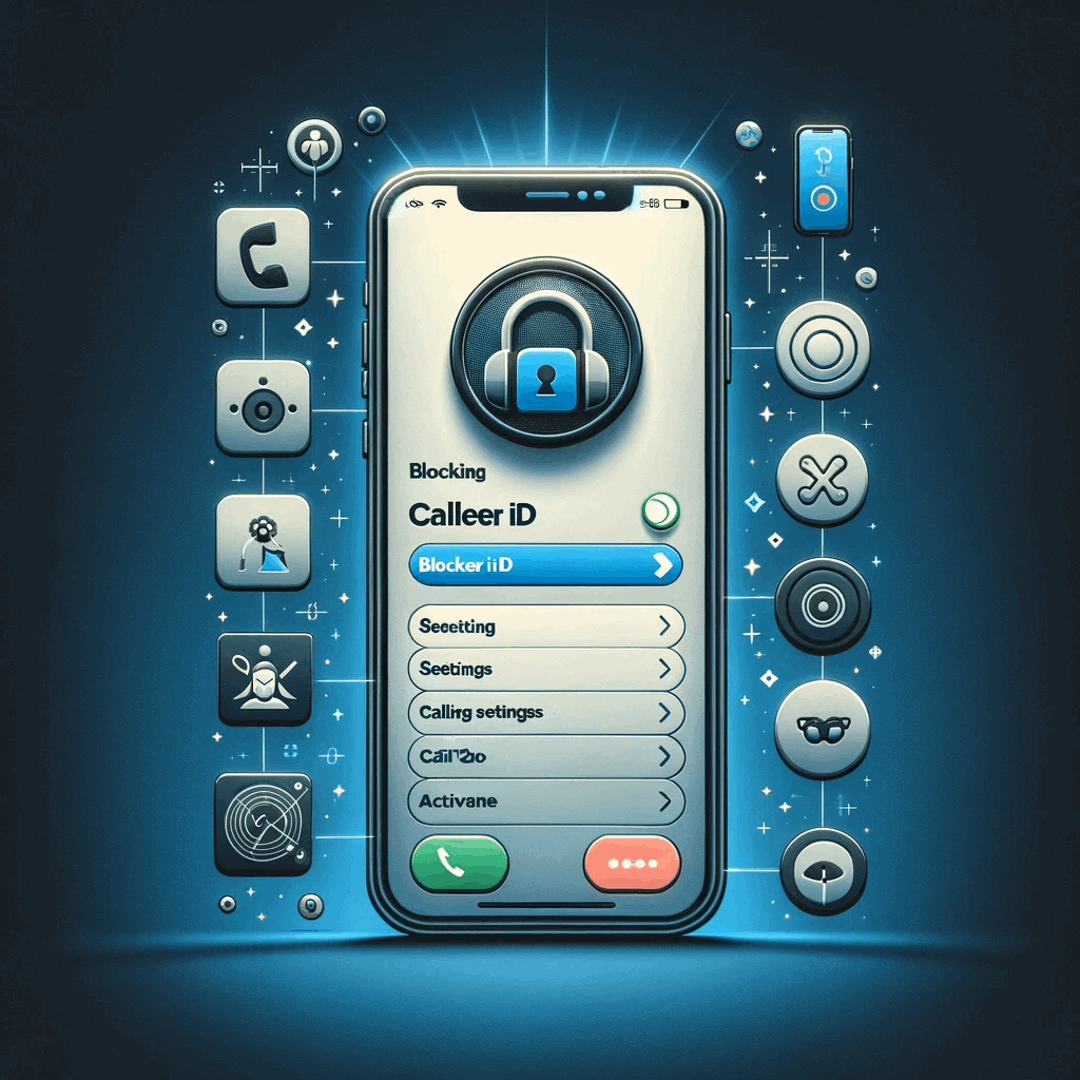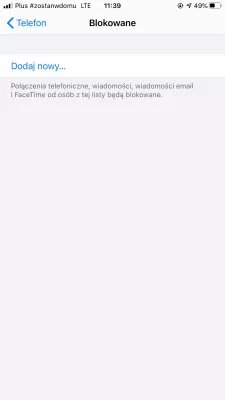Hvordan blokkerer den som ringer ID på Apple iPhone?
- Slik blokkerer du et nummer på Apple iPhone
- Blokkér anrops-ID fra ikke forstyrr
- Blokker oppringer-ID fra telefonoperatør
- Endre SIM-kort
- Blokker ingen anrops-ID Apple iPhone
- Slik blokkerer du anrops-ID on Apple iPhone
- Fjern blokkering nummer Apple iPhone
- Blokkér anrops-ID på Apple iPhone sammendrag
- Ofte Stilte Spørsmål
Slik blokkerer du et nummer på Apple iPhone
I virkeligheten er det ikke lett å blokkere et ukjent nummer eller et privat nummer fra å nå deg via telefon eller melding på Apple iPhone. Denne funksjonen som finnes i nesten alle Android-smarttelefoner som standard, er ikke implementert i Apple iPhone.
Det er derfor ikke mulig å blokkere et ukjent eller privat anrop direkte fra alternativene for telefoninnstillinger. Vi anbefaler ikke å kjøpe en app for å blokkere anrop fra bestemte numre på App-butikken, da det egentlig ikke er mulig å gjøre det, disse programmene er mest sannsynlig bare en svindel.
Selv om innstillingene for Apple iPhone ikke tillater direkte å blokkere et ukjent nummer eller en privat innringer fra å nå deg, er det noen få handlinger du kan ta for å blokkere alle skjulte tall generelt, men ikke et bestemt nummer:
Det er mulig å blokkere alle anrop for å nå deg når de kommer fra et nummer du ikke vet og ikke registrerte deg i kontaktlisten. Dette vil derfor tillate ukjente numre eller private innringer fra å nå deg, men du vil samtidig blokkere et hvilket som helst nummer som ikke er registrert i kontaktlisten din, når du kommer til deg.
Blokkér anrops-ID fra ikke forstyrr
Åpne Innstillinger> Ikke forstyrr menyen til å begynne med.
Aktiver håndboken, ikke forstyrr innstillingen, som lar deg velge tillat anrop fra alternativet og velg kontakter som kan nå deg.
Hvis du vil tillate tilbake noen til å nå deg, inkludert kontakter du ikke vet, er alt du trenger å gjøre, å deaktivere det manuelle alternativet.
Blokker oppringer-ID fra telefonoperatør
Det er mulig å kontakte telefonoperatøren og sjekke med dem hvis det er mulig å svarte liste alle ukjente og private innringer fra å nå deg, men vanligvis er dette ikke mulig for mobiloperatører, selv om dette alternativet er vanlig for fasttelefoner.
Endre SIM-kort
Hvis du får chikanert av private samtaler og ukjente innringere, er den eneste virkelige endelige løsningen å endre telefonnummeret ditt ved å skaffe et nytt SIM-kort til din Apple iPhone og varsle din betroede kontakt til ditt nye telefonnummer. Sørg for at du ikke deler telefonnummeret ditt, for eksempel til tilfeldige nettsteder på Internett, da de kan selge telefonnummeret ditt.
Blokker ingen anrops-ID Apple iPhone
Det kan være mulig å blokkere ukjente tall fra å nå deg med Apple iPhone-blokklisten, men dette er ikke garantert å fungere, da det avhenger av hvordan telefonoperatøren håndterer innkommende anrop fra personer som gjemmer telefonnummeret sitt.
På Innstillinger-menyen> Telefon> Blokkert, trykk på Legg til ny, for å legge til et nytt kjent telefonnummer til den blokkerte listen. Nå legger du til en ny blokkert listeoppføring som ukjent nummer uten å skrive inn et telefonnummer.
Denne siste utvei kan blokkere noen ukjente tall fra å nå deg, men det er ikke garantert.
For å blokkere en oppringer-ID som du egentlig vet, bare skriv inn telefonnummeret i den listen, og oppringer-IDen blir blokkert fra å nå deg.
Slik blokkerer du anrops-ID on Apple iPhone
For å blokkere en oppringer-ID på Apple iPhone, gå ganske enkelt til Innstillinger> Telefon> Blokkert, trykk på Legg til ny oppføring, og skriv inn anroper-IDen for å blokkere på Apple iPhone.
Den blokkerte oppringer-IDen kan ikke nå telefonen lenger, og han vil ikke kunne skrive deg, ringe deg eller nå deg på noen måte.
Fjern blokkering nummer Apple iPhone
På samme måte er det mulig å blokkere et nummer på Apple iPhone, ved å følge samme prosess som å blokkere anrops-ID, ved å gå inn i Innstillinger> Telefon> Blokkert og fjerne bestemte kontakter som tidligere er blokkert på Apple iPhone.
Blokkér anrops-ID på Apple iPhone sammendrag
Det er ingen perfekt måte å blokkere ukjente numre på Apple iPhone, og det beste alternativet som beskrevet ovenfor, er faktisk å endre SIM-kortet ditt, dersom anrops-ID er nå kjent for deg.
Verizon Caller ID og Caller ID Blocking Vanlige spørsmålT-mobil Blokkerer nummeret ditt under en samtale.
AT & T blokkerings-ID
Ofte Stilte Spørsmål
- Hva skal jeg gjøre hvis svindlere fortsetter å ringe iPhone?
- Hvis du stadig får samtaler fra forskjellige tall og du er lei av å blokkere dem, er kanskje dette svindlere eller telefonspion. Den beste måten er å bytte ut telefonens SIM -kort.
- Hvordan blokkerer du innringer -ID på iPhone 7?
- Følg disse trinnene: Åpne innstillingsappen på iPhone 7. For å blokkere innringeren ID på en iPhone 7. Velg Vis min innringer -ID. Du vil se en vekslebryter ved siden av Vis min som ringer ID. Som standard skal det slås på. For å blokkere innringer -ID -en og forhindre at nummeret ditt blir vist til mottakeren, kan du bare slå av bryteren ved siden av Vis min som ringer ID.
- Hvorfor ringer blokkert innringer iPhone meg?
- Innringers nummer kan ha blitt blokkert ved en feiltakelse eller feil lagt til den blokkerte listen på iPhone. Noen omgangsmetoder kan tillate blokkerte samtaler å fortsatt nå iPhone. Noen enkeltpersoner eller organisasjoner kan bruke innringer -ID -forfalskningsteknikk
- Hva er metodene for å blokkere innringer -ID på en iPhone for å opprettholde personvernet under samtaler?
- Metodene inkluderer å bruke telefonens innstillinger for å skjule innringer -ID, bruke *67 prefiks for spesifikke samtaler, eller kontakte transportøren for permanent innringer -ID -blokkering.

Michel Pinson er en reiseentusiast og innholdsskaper. Han slår sammen lidenskap for utdanning og utforskning, og ble forpliktet til å dele kunnskap og inspirere andre gjennom fengslende pedagogisk innhold. Å bringe verden nærmere sammen ved å styrke individer med global ekspertise og en følelse av vandrende lyst.